
Apple 携帯電話の画面をオンにできないことは、多くの iPhone ユーザーがよく遭遇する問題の 1 つです。多くの初心者は、携帯電話の画面が真っ暗で画面を起動できないと混乱するかもしれません。しかし、心配しないでください。PHP エディターの Xinyi は、この問題に遭遇した初心者に役立つことを願って、すべての人向けにいくつかの解決策をまとめました。 Appleスマホの画面が真っ暗で復帰できない時の対処法を見ていきましょう!
iPhone に十分な電力があるにもかかわらず、原因不明の黒い画面が表示され、画面を起動できないという問題に遭遇したことがありますか?また、クラッシュし、黒い画面のまま電源を入れることができません。
iOS システムをアップグレードまたはダウングレードした後、Apple iPhone が突然真っ黒になり、電源を入れることができなくなります。
iPhone が原因不明のシャットダウンをし、黒い画面がオンになりません。
iPhone の黒い画面が途中で回転し続ける;
ビデオを見たり、電子書籍を読んだりすると、どういうわけか黒い画面で止まってしまいます
##……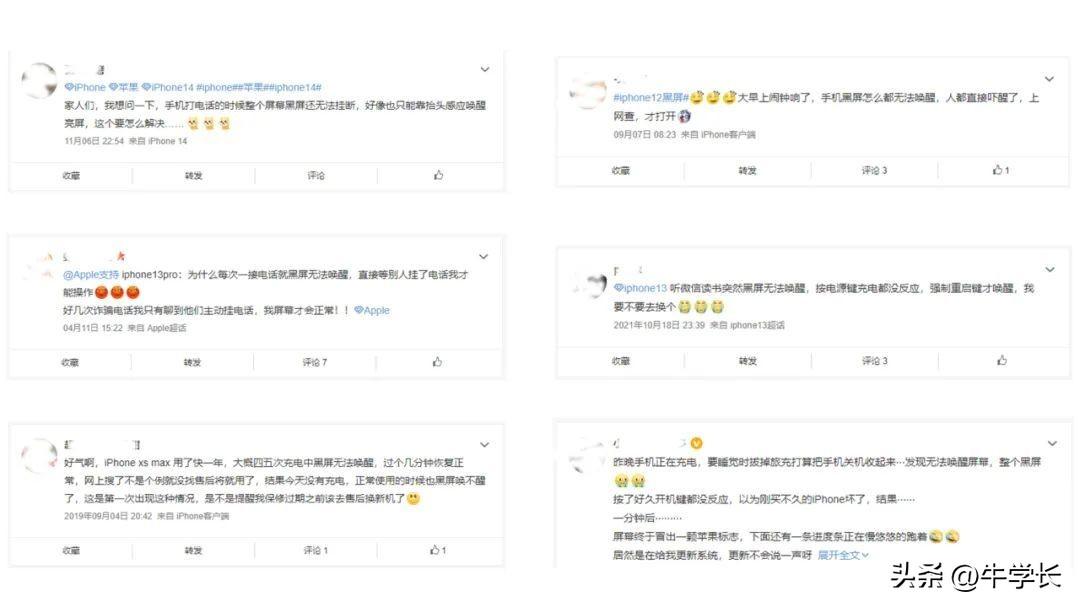
 #iPhone に上記の黒い画面の問題が発生した場合は、やめてください。解決策を盲目的に選択すると、誤って文鎮化され、データが完全に失われます。これでは利益を得る価値がありません。 。
#iPhone に上記の黒い画面の問題が発生した場合は、やめてください。解決策を盲目的に選択すると、誤って文鎮化され、データが完全に失われます。これでは利益を得る価値がありません。 。
iPhone の黒い画面が起動できない問題を解決するには、まず iPhone の黒い画面の問題が発生する考えられる理由を理解する必要があります:
1. iPhone には次のような問題があります。強く絞ったり、水に浸したり、落としたりすると、デバイスが表示されます。ハードウェアの問題;
2. iPhone のバッテリーが損傷しており、バッテリーの状態が 80% 未満です。バッテリーの状態を確認する必要があります。メンテナンス;
3. iPhone はアップグレード、ダウングレード、ジェイルブレイクなどの操作を行ったばかりで、iPhone にシステムの問題が発生しました;
4. iPhone には次のようなサードパーティ製アプリがインストールされています。 App Store からダウンロードされていない、不明なリンクをクリックしたなど、iPhone にソフトウェアの問題が発生しています。

 #iPhone の画面が真っ暗になる原因がハードウェアの問題である場合は、Apple に直接送って正式な修理を受けることをお勧めします。
#iPhone の画面が真っ暗になる原因がハードウェアの問題である場合は、Apple に直接送って正式な修理を受けることをお勧めします。
ただし、システム ソフトウェアの問題により iPhone の画面が真っ黒になり起動できない場合は、次の修復方法を試すことができます。
方法 1: 強制再起動
iPhone モデルごとに異なる強制再起動操作を選択します:
フルスクリーン モデル (iPhone8 以降): 音量アップ キーとボリュームダウン キーをそれぞれすばやく押してから、電源ボタンを押し続けます。画面が真っ黒になってから Apple ロゴが表示されたら、すべてのボタンを放して iPhone が再起動するまで待ちます;
iPhone 7、iPhone 7 Plus など: 上部 (またはiPhone の画面が暗くなるまで、サイド) ボタンと音量ダウン ボタンを同時に押します。Apple ロゴが表示されたら、すべてのボタンを放し、iPhone が再起動するまで待ちます。
ホーム ボタン ( iPhone 7 以前): iPhone の画面が真っ暗になり Apple ロゴが表示されるまで、ホームボタンと電源ボタンを同時に押し続け、すべてのボタンを放して iPhone が再起動するまで待ちます。

 方法 2: iOS システムの修復
方法 2: iOS システムの修復
Runiu シニア Apple Phone Repair Tool は、黒い画面、白いリンゴ、黒い画面の回転、ノンストップ再起動、リカバリ モードでのスタック、アップデートの失敗、アップデートできないなど、150 件の iOS デバイス システム問題のワンクリック修復をサポートします。ブートやその他のシステムの問題。

 操作ガイド:
操作ガイド:
ステップ 1: Niu Xuechang ツールをインストールして起動し (コメント領域でツールのリンクを取得)、データ ケーブルを介してデバイスをコンピューターに接続し、[iOS システムの問題を修復する] をクリックします。
「標準修復」または「ディープ修復」モードを選択してください。「標準修復」モードではデバイス データは消去されません。「ディープ修復」の方が修復成功率が高くなりますが、デバイス データは消去されます。
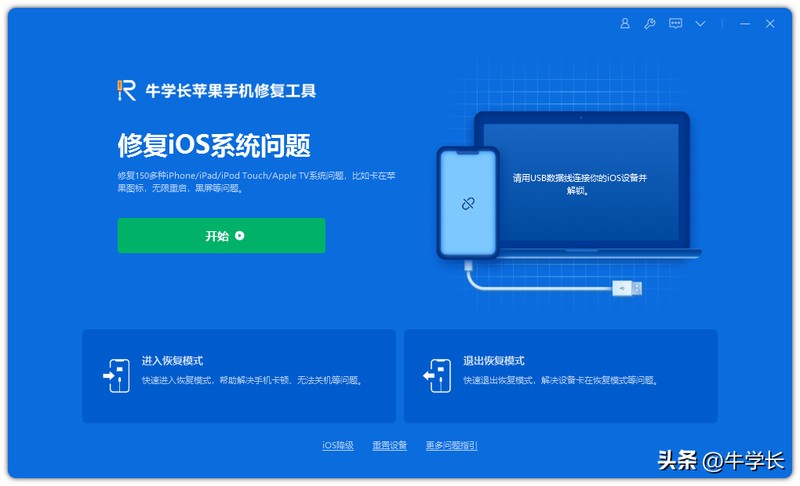

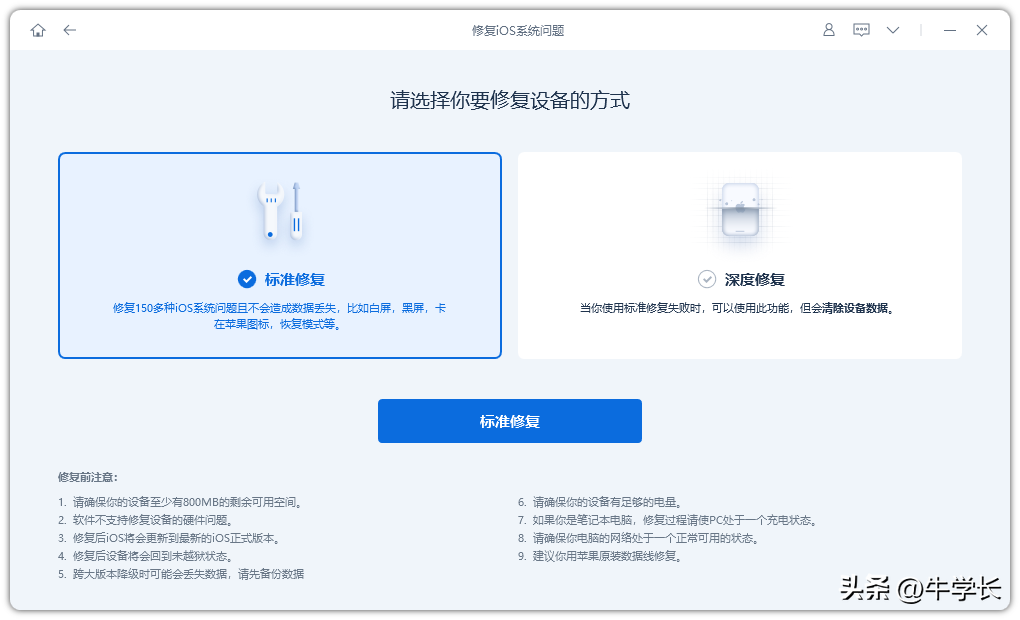

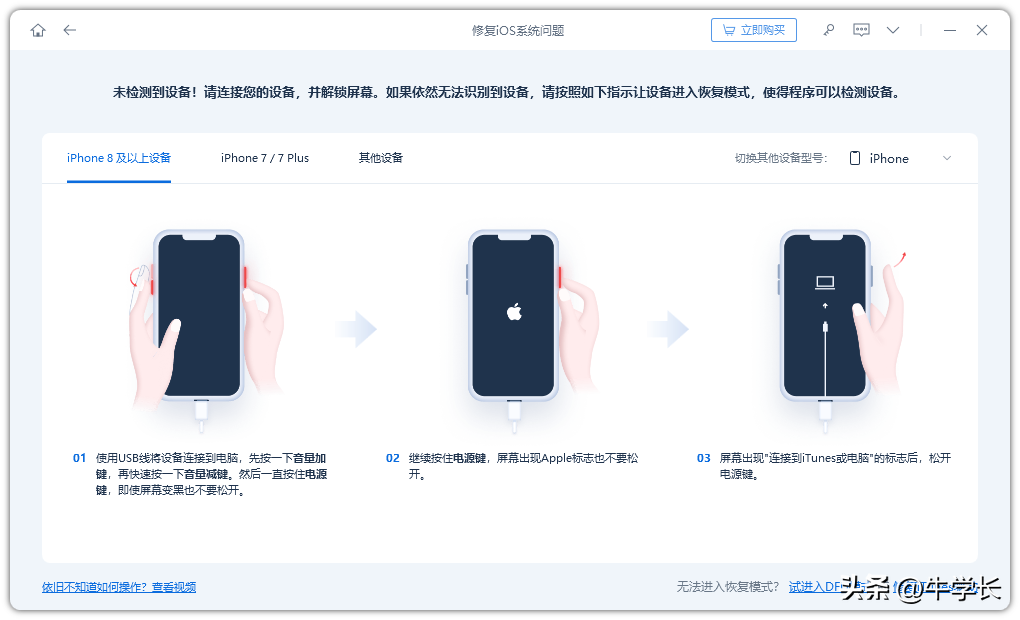

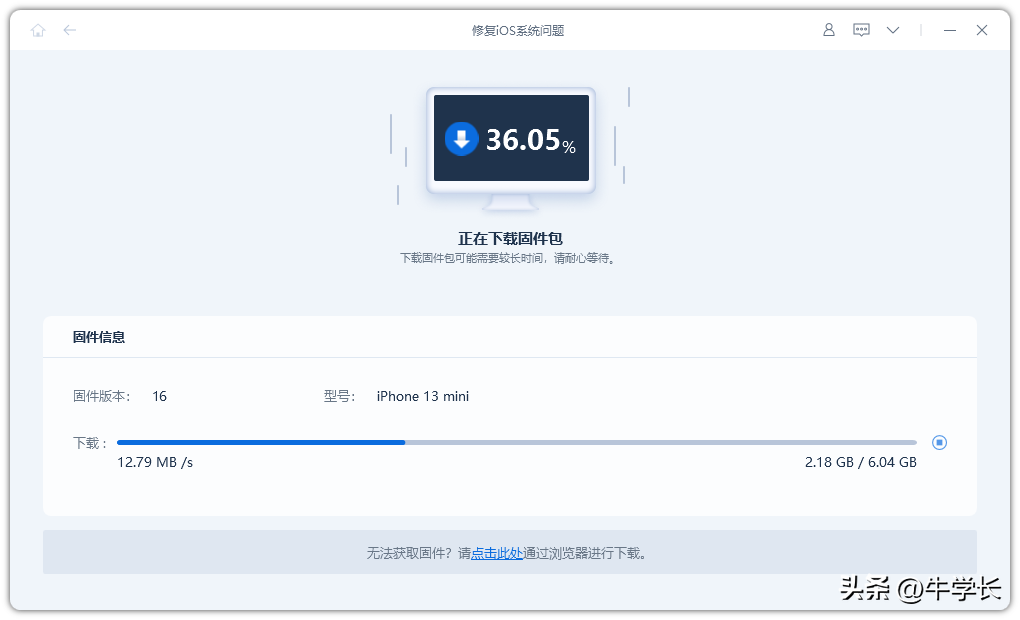

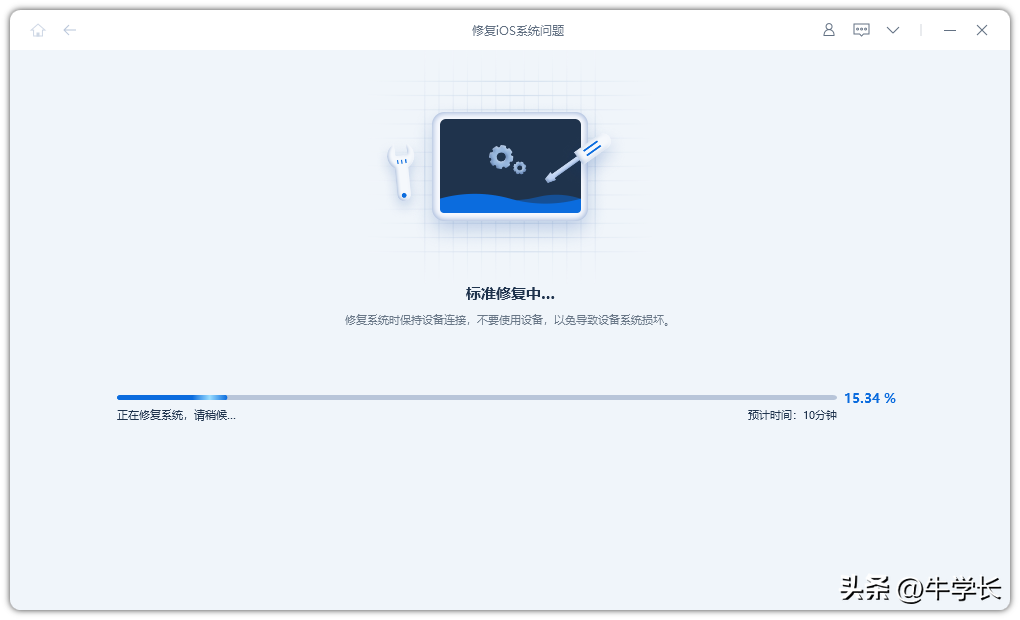
 #ステップ 3: iOS システムは正常に修復されました。 iOS修復後、iPhoneがまだ黒い画面状態にある場合、または黒い画面丸、不可解な黒い画面の再起動、白いリンゴなどの問題がある場合は、標準修復を複数回実行するか、直接詳細修復を実行できます。ただし、デバイスのデータは失われます。
#ステップ 3: iOS システムは正常に修復されました。 iOS修復後、iPhoneがまだ黒い画面状態にある場合、または黒い画面丸、不可解な黒い画面の再起動、白いリンゴなどの問題がある場合は、標準修復を複数回実行するか、直接詳細修復を実行できます。ただし、デバイスのデータは失われます。
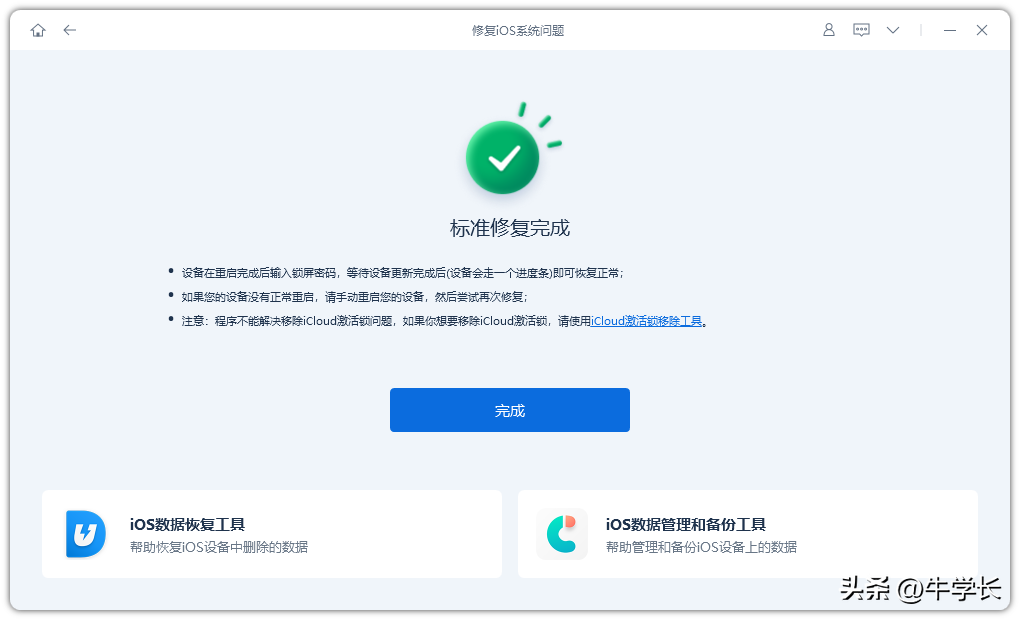

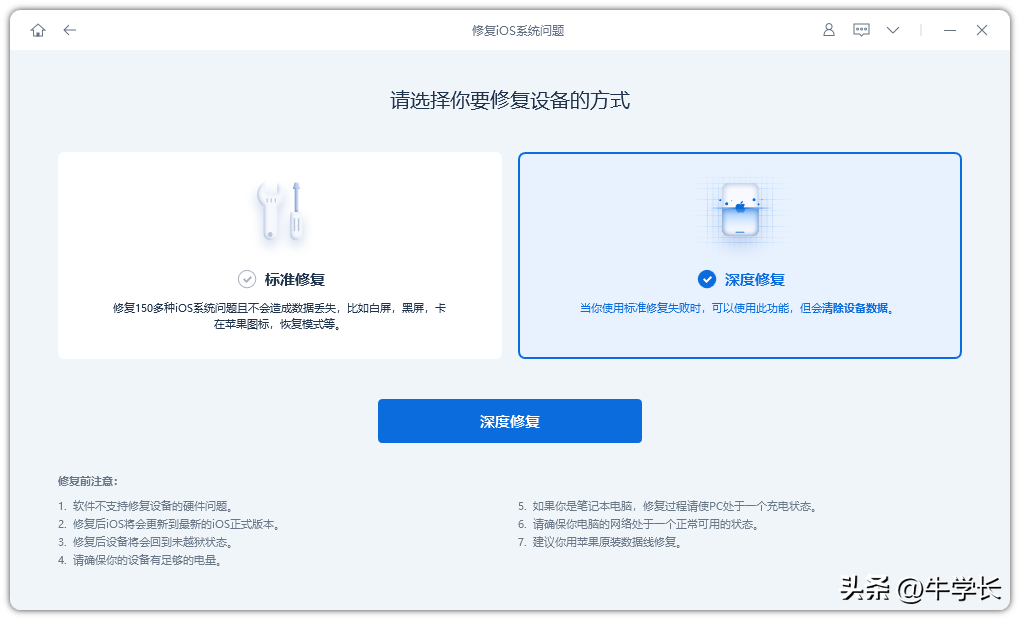 /////
/////
iPhone の黒い画面、画面を起動できない、クラッシュして電源が入らない問題について、解決方法はわかりましたか?
以上がiPhoneの画面がオンにならない場合の対処法 初心者必読:iPhoneの画面が真っ暗で復帰できない場合の対処法の詳細内容です。詳細については、PHP 中国語 Web サイトの他の関連記事を参照してください。